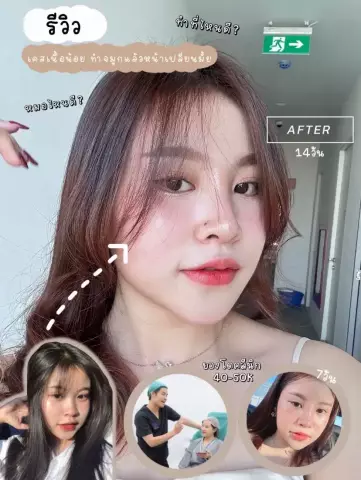ฮาร์ดไดรฟ์ของคอมพิวเตอร์ไม่ได้เป็นเพียงคลังเก็บข้อมูลเท่านั้น ระบบปฏิบัติการใด ๆ ต้องการพื้นที่ว่างในดิสก์เพื่อให้ทำงานได้อย่างราบรื่น โดยเฉพาะอย่างยิ่ง สำหรับการทำงานที่เสถียรของ Windows จำเป็นที่ 25% ของฮาร์ดไดรฟ์จะยังคงว่างอยู่ แต่ถ้าดิสก์ถูกครอบครองมากกว่า 90% ระบบจะเริ่มแสดงหน้าต่างเพื่อขอให้เพิ่มพื้นที่ว่างในดิสก์ คอมพิวเตอร์จะหยุดทำงานและอาจไม่ยอมทำงานเลย
คำแนะนำ
ขั้นตอนที่ 1
มีหลายวิธีในการเพิ่มพื้นที่ว่างในดิสก์ เราจะพิจารณาเพียงไม่กี่วิธี ก่อนอื่น มาดูว่าเรามีพื้นที่ว่างบนดิสก์โดยทั่วไปมากแค่ไหน สมมติว่าคุณต้องการล้างไดรฟ์ C มีขั้นตอนดังนี้ คลิกขวาที่ไดรฟ์ C - คุณสมบัติ แผนภูมิวงกลมจะแสดงอัตราส่วนของพื้นที่ว่างต่อพื้นที่ว่าง เนื่องจากคุณต้องการเพิ่มพื้นที่ดิสก์ คุณควรคลิกที่ปุ่ม "ล้างข้อมูลดิสก์" ระบบจะเสนอหน้าต่างให้คุณเลือกช่องที่อยู่ตรงข้ามกับไฟล์ที่คุณไม่ต้องการ ตัวอย่างเช่น ไฟล์ในถังขยะ ไฟล์ชั่วคราว เป็นต้น จะมีเนื้อที่ดิสก์เพิ่มขึ้นทันที แต่มีวิธีการทำความสะอาดที่ลึกกว่า
ขั้นตอนที่ 2
มีโปรแกรมทำความสะอาดพิเศษเช่น CCleaner มันจะไม่เพียงลบไฟล์ที่ไม่จำเป็นชั่วคราวทั้งหมดเท่านั้น แต่ยังทำความสะอาดรีจิสตรีโดยปราศจากรายการที่ไม่จำเป็น โปรแกรมนี้ง่ายและฟรี มีอินเทอร์เฟซภาษารัสเซีย เข้าใจได้ไม่ยาก และคุณสามารถดาวน์โหลดได้จากเว็บไซต์ของนักพัฒนาซอฟต์แวร์อย่างถูกกฎหมาย
ขั้นตอนที่ 3
ดูโฟลเดอร์ที่ไฟล์ที่ดาวน์โหลดมานั้นถูกเก็บไว้ในโฟลเดอร์ใด ซึ่งมักจะเป็นโฟลเดอร์ C: / Downloads โดยค่าเริ่มต้น หากคุณมีฮาร์ดไดรฟ์อื่นในคอมพิวเตอร์ การจัดเก็บไฟล์ในไดรฟ์ระบบปฏิบัติการไม่เพียงแต่ไม่ฉลาดเท่านั้น แต่ยังเป็นอันตรายอีกด้วย ในกรณีที่ระบบล่ม คุณอาจต้องติดตั้งใหม่ ไฟล์ในกรณีนี้จะสูญหายไป ซึ่งส่วนใหญ่ไม่สามารถเพิกถอนได้ ถ่ายโอนไฟล์ที่จำเป็นทั้งหมดไปยังฮาร์ดไดรฟ์ของบริษัทอื่นหรือเบิร์นลงดิสก์ และเพียงแค่ลบไฟล์ที่ไม่จำเป็นออกไป ไม่จำเป็นต้องเกะกะพื้นที่
ขั้นตอนที่ 4
หากคอมพิวเตอร์ของคุณมีฮาร์ดดิสก์แบบฟิสิคัลซึ่งแบ่งออกเป็นสองส่วนเสมือน เช่น C และ D บนไดรฟ์ C คุณมีพื้นที่ว่างไม่เพียงพออย่างต่อเนื่อง และวิธีการข้างต้นไม่ได้ช่วยอะไรมาก การขยายไดรฟ์ C ที่ ค่าใช้จ่ายของไดรฟ์ D สำหรับวัตถุประสงค์เหล่านี้มีโปรแกรมพิเศษเช่น Paragon Partition Magic หรือ Acronis Disk Director Suite พวกมันจัดการได้ไม่ยากอย่างที่คิดในแวบแรก ข้อแม้เพียงอย่างเดียวคือต้องมีพื้นที่ว่างเพียงพอบนไดรฟ์ D ซึ่งคุณจะ "กัด" ชิ้นส่วนเพื่อเพิ่มลงในไดรฟ์ C แต่ถ้าคุณไม่มั่นใจในความสามารถของคุณให้ติดต่อผู้เชี่ยวชาญหรือคนใดคนหนึ่ง คนอื่น ๆ ที่เชี่ยวชาญในคอมพิวเตอร์ … ไม่ว่าในกรณีใด การขาดพื้นที่ดิสก์เป็นปัญหาที่แก้ไขได้ ใช้เวลาเพียงไม่กี่นาทีในการเพิ่มพื้นที่ว่างในดิสก์จะส่งผลดีในอนาคตด้วยการทำงานที่เสถียรของคอมพิวเตอร์ของคุณ